
അസ്ഥിരമായതും വളരെ മന്ദഗതിയിലുള്ളതുമായ ഇന്റർനെറ്റ് കണക്ഷനുകളുടെ പ്രശ്നം ഇതിനകം തന്നെ നിരവധി Android ഉപകരണങ്ങളെക്കുറിച്ചും ഇതിനകം സ്പർശിച്ചിട്ടുണ്ട്. സേവനത്തെ ബന്ധിപ്പിച്ചതിനുശേഷം അല്ലെങ്കിൽ കുറച്ച് സമയത്തിന് ശേഷം ഇത് ദൃശ്യമാകും, പക്ഷേ വസ്തുത ഒരു വസ്തുതയായി തുടരും - ഇന്റർനെറ്റിന്റെ വേഗത വർദ്ധിപ്പിക്കുന്നതിനുള്ള ചുമതല നിലവിലുണ്ട്, അതിന് ഒരു പരിഹാരം ആവശ്യമാണ്.
Android- ൽ ഇന്റർനെറ്റ് ത്വരിതപ്പെടുത്തുക
മന്ദഗതിയിലുള്ള ഇന്റർനെറ്റുമായി ബന്ധപ്പെട്ട പ്രശ്നം ഏറ്റവും സാധാരണമായ ഒന്നാണ്, അതിനാൽ പ്രത്യേക ആപ്ലിക്കേഷനുകൾ ഇതിനകം വികസിപ്പിച്ചെടുത്തത് അതിശയിക്കാനില്ല. കണക്ഷൻ പാരാമീറ്ററുകൾ മെച്ചപ്പെടുത്താനാണ് അവ ഉദ്ദേശിക്കുന്നത്, പക്ഷേ ഒരു നല്ല ഫലം നേടാൻ നിങ്ങളെ അനുവദിക്കുന്ന മറ്റ് രീതികളെക്കുറിച്ച് അറിയേണ്ടത് പ്രധാനമാണ്.രീതി 1: മൂന്നാം കക്ഷി അപ്ലിക്കേഷനുകൾ
നെറ്റ്വർക്കിൽ ആൻഡ്രോയിഡ് ഉപകരണത്തിൽ ഇന്റർനെറ്റിന്റെ വേഗത വർദ്ധിപ്പിക്കാൻ കഴിയുന്ന നിരവധി നല്ല ആപ്ലിക്കേഷനുകൾ, ഒപ്പം ഞങ്ങളുടെ സൈറ്റിൽ അവ ഇൻസ്റ്റാൾ ചെയ്യുന്നതിനുള്ള എല്ലാ വഴികളെയും കുറിച്ച് നിങ്ങൾക്ക് കണ്ടെത്താൻ കഴിയും. റൂം അവകാശങ്ങളുള്ള ഉപയോക്താക്കൾക്ക് എല്ലാ ബ്ര rowsers സറുകളുടെയും മൊത്തത്തിലുള്ള പ്രകടനം മെച്ചപ്പെടുത്തും, കൂടാതെ ഇന്റർനെറ്റ് ട്രാഫിക്കിന്റെ ഉപയോഗവുമായി ബന്ധപ്പെട്ട ക്രമീകരണങ്ങളിൽ മാറ്റങ്ങൾ വരുത്താൻ ശ്രമിക്കുക. ജോലി ആരംഭിക്കുന്നതിന് മുമ്പ്, ഫേംവെയറിന് മുമ്പ് സാധാരണയായി ചെയ്യുന്നതുപോലെ ഒരു ബാക്കപ്പ് സിസ്റ്റം നിർമ്മിക്കുന്നത് നല്ലതാണ്.
കൂടുതല് വായിക്കുക:
Android- ൽ ഒരു അപ്ലിക്കേഷൻ എങ്ങനെ ഇൻസ്റ്റാൾ ചെയ്യാം
Android- നുള്ള റൂം അവകാശങ്ങൾ എങ്ങനെ ലഭിക്കും
ഫേംവെയറിന് മുമ്പ് ബാക്കപ്പ് Android ഉപകരണങ്ങൾ എങ്ങനെ നിർമ്മിക്കാം
ഇന്റർനെറ്റ് ബൂസ്റ്റർ & ഒപ്റ്റിമൈസർ
ഇന്റർനെറ്റ് ജോലി മാത്രമല്ല, മുഴുവൻ സിസ്റ്റവും മൊത്തത്തിൽ മുഴുവൻ സ list ജന്യ ലളിതവും സൗകര്യപ്രദവുമായ ഒരു ഉപകരണമാണ് ഇന്റർനെറ്റ് ബൂസ്റ്റർ & ഒപ്റ്റിമൈസർ, മുഴുവൻ സിസ്റ്റവും മൊത്തത്തിൽ. ഇത് പിശകുകൾക്കായുള്ള ഇന്റർനെറ്റ് കണക്ഷൻ പരിശോധിക്കുന്നു, മാത്രമല്ല നെറ്റ്വർക്കിലേക്ക് ആക്സസ് ഉള്ള മറ്റ് അപ്ലിക്കേഷനുകളുടെ പ്രവർത്തനവും നിയന്ത്രിക്കുകയും ചെയ്യുന്നു.
Apkpure ഉപയോഗിച്ച് ഇന്റർനെറ്റ് ബൂസ്റ്റർ & ഒപ്റ്റിമൈസർ ഡൗൺലോഡുചെയ്യുക
ഉപയോക്താക്കൾ സി സ്വമേധയാ ഉണ്ടാക്കാൻ തീരുമാനിച്ച ഒന്നും അവരുടെ ഉൽപ്പന്നം അവരുടെ ഉൽപ്പന്നം ഒന്നും ചെയ്യുന്നില്ലെന്ന് ഡവലപ്പർമാർ വാദിക്കുന്നു. അവർക്ക് വളരെയധികം സമയമുണ്ടെങ്കിൽ, അപ്ലിക്കേഷൻ ഇത് നിമിഷങ്ങൾക്കുള്ളിൽ ചെയ്യുന്നു.
- ഞങ്ങൾ ഇന്റർനെറ്റ് ബൂസ്റ്ററും ഒപ്റ്റിമൈസറും അത് ബൂട്ട് ചെയ്യുമ്പോൾ കാത്തിരിക്കുക.

- അടുത്ത സ്ക്രീനിൽ, ഉപകരണത്തിന് റൂട്ട് അവകാശമുണ്ടോ എന്ന് ഞങ്ങൾ സൂചിപ്പിക്കുന്നു (ഇത് ഉറപ്പില്ലാത്ത ഉപയോക്താക്കൾക്ക് പോലും ഒരു ഓപ്ഷൻ പോലും ഉണ്ട്).
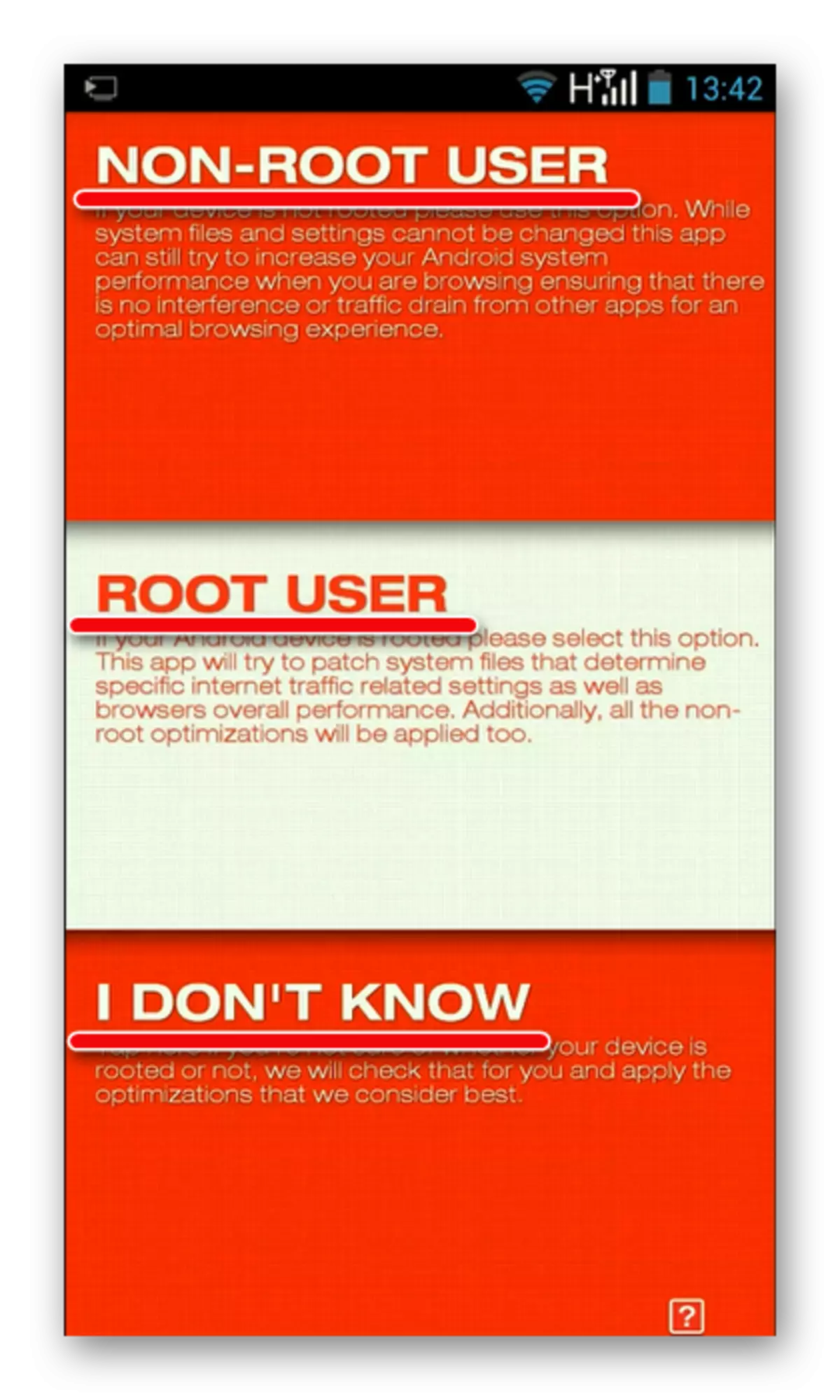
- സ്ക്രീനിന്റെ മധ്യഭാഗത്തുള്ള ബട്ടൺ അമർത്തുക.

- അപേക്ഷ പ്രവർത്തിപ്പിക്കുന്നതിനായി ഞങ്ങൾ കാത്തിരിക്കുന്നു, അത് അടച്ച്, ഉപകരണം റീബൂട്ട് ചെയ്ത് ഫലം പരിശോധിക്കുക. റൂട്ട്-അവകാശ ഉടമകൾക്കായി, ഇതേ പ്രവർത്തനങ്ങൾ നടത്തുന്നു.

ഇന്റർനെറ്റ് സ്പീഡ് മാസ്റ്റർ
സമാനമായ പ്രവർത്തനം നടത്തുന്ന മറ്റൊരു ലളിതമായ മറ്റൊരു ലളിതമായ ആപ്ലിക്കേഷനാണ് ഇന്റർനെറ്റ് സ്പീഡ് മാസ്റ്റർ. ഇത് ഒരേ തത്ത്വത്തിൽ പ്രവർത്തിക്കുന്നു, അതായത്. റൂട്ട് അവകാശങ്ങൾ കൂടാതെ ഉപകരണങ്ങൾക്ക് അനുയോജ്യം.
ഇന്റർനെറ്റ് സ്പീഡ് മാസ്റ്റർ ഡൗൺലോഡുചെയ്യുക
മുമ്പത്തെ കേസിലെന്നപോലെ, സിസ്റ്റം ഫയലുകളിൽ മാറ്റങ്ങൾ വരുത്താൻ അപേക്ഷിക്കും. സെക്യൂരിറ്റിയുടെ ഉത്തരവാദിത്തം ഡവലപ്പർമാർക്ക് ഉത്തരവാദിത്തമുണ്ട്, പക്ഷേ ബാക്കപ്പ് ഇവിടെ തടയില്ല.
- അപ്ലിക്കേഷൻ പ്രവർത്തിപ്പിച്ച് "ഇന്റർനെറ്റ് കണക്ഷൻ മെച്ചപ്പെടുത്തുക" ക്ലിക്കുചെയ്യുക.

- ജോലി പൂർത്തിയാകുമ്പോൾ ഞങ്ങൾ കാത്തിരിക്കുകയും "പൂർത്തിയാക്കുക" ക്ലിക്കുചെയ്യുകയും ചെയ്യുന്നു.
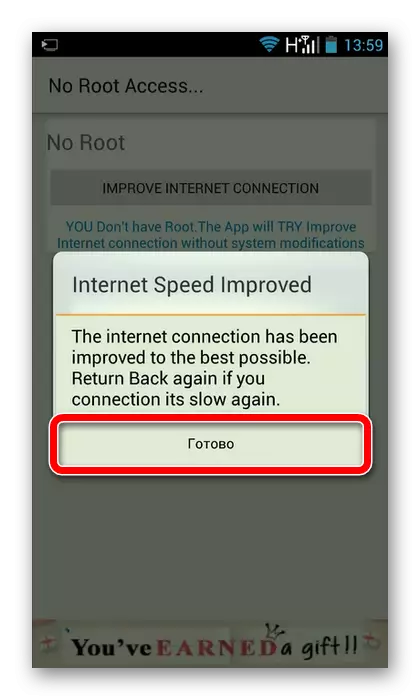
- റൂട്ട്-റൈസിസുകളിൽ എൻഡോവ് ചെയ്ത ഉപകരണങ്ങളിൽ ഇന്റർനെറ്റ് സ്പീഡ് മാസ്റ്റർ ആരംഭിച്ചതിന് ശേഷം, "പാച്ച് പ്രയോഗിക്കുക" ക്ലിക്കുചെയ്യുക ("പുന ore സ്ഥാപിക്കുക" അമർത്തിക്കൊണ്ട് നിങ്ങൾക്ക് പാച്ച് നീക്കംചെയ്യാം). ഉപകരണം പുനരാരംഭിച്ച് ഇന്റർനെറ്റ് പ്രവർത്തനം പരിശോധിക്കുക.
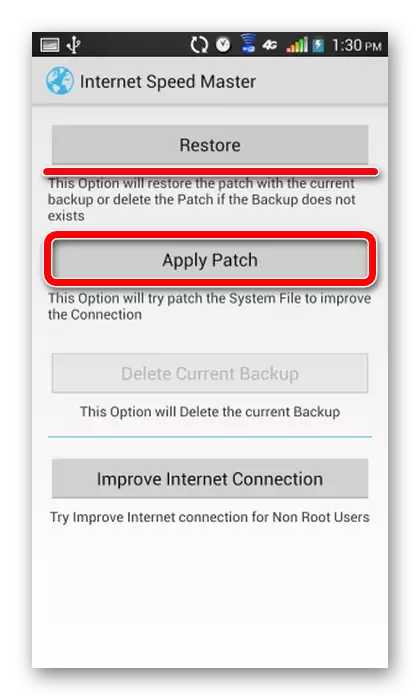
രീതി 2: ബ്ര browser സർ ക്രമീകരണങ്ങൾ
മൂന്നാം കക്ഷി പ്രോഗ്രാമുകളുടെ ഉപയോഗം ഉപയോക്താവ് മറ്റ് നടപടികൾ കൈക്കൊള്ളാക്കില്ല എന്നതിൽ നിന്ന് ഒരു നല്ല ഫലം ലഭിക്കും. ഉദാഹരണത്തിന്, ഒരു ബ്ര browser സർ ക്രമീകരണങ്ങൾ ഉപയോഗിച്ച് പ്രവർത്തിച്ചതിനാൽ, നിങ്ങൾക്ക് ഇന്റർനെറ്റ് കണക്ഷന്റെ ഗുണനിലവാരം ഗണ്യമായി മെച്ചപ്പെടുത്താൻ കഴിയും. Android ഉപകരണങ്ങൾക്കായി ജനപ്രിയ വെബ് ബ്ര rowsers സറുകളുടെ പശ്ചാത്തലത്തിൽ ഈ അവസരം പരിഗണിക്കുക. Google Chrome- ൽ ആരംഭിക്കാം:
- ബ്ര browser സർ തുറന്ന് മെനുവിലേക്ക് പോകുക (മുകളിൽ വലത് കോണിലുള്ള ഐക്കൺ).
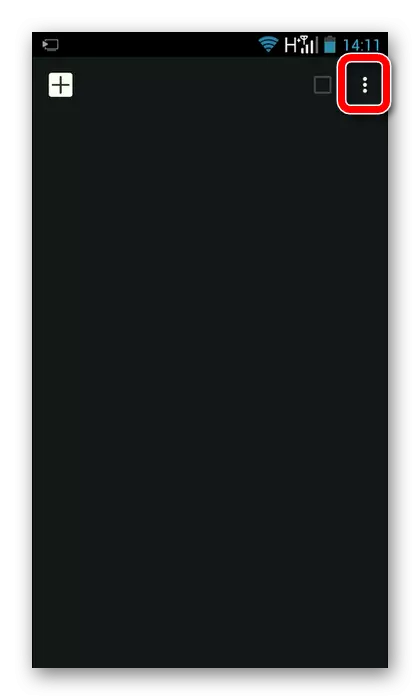
- "ക്രമീകരണങ്ങൾ" എന്നതിലേക്ക് പോകുക.

- "ട്രാഫിക് സേവിംഗ്" എന്ന സ്ഥാനം ഞങ്ങൾ തിരഞ്ഞെടുക്കുന്നു.

- സ്ക്രീനിന്റെ മുകളിലുള്ള സ്ലൈഡർ ഞങ്ങൾ വലതുവശത്തേക്ക് മാറ്റപ്പെടുന്നു. ഇപ്പോൾ Google Chrome വഴി ലോഡുചെയ്ത ഡാറ്റ ചുരുക്കും, ഇത് ഇന്റർനെറ്റിന്റെ വേഗതയുടെ വർദ്ധനവിന് കാരണമാകും.

ഓപ്പറ മിനി ഉപയോക്താക്കൾക്കുള്ള നിർദ്ദേശങ്ങൾ:
- ബ്ര browser സർ തുറന്ന് വലതുവശത്തുള്ള വലത് ഐക്കണിൽ ക്ലിക്കുചെയ്യുക, ചുവടെയുള്ള പാനലിൽ സ്ഥിതിചെയ്യുന്ന വലതുക്കളിൽ ക്ലിക്കുചെയ്യുക.

- ഇപ്പോൾ ട്രാഫിക് സംരക്ഷിക്കുന്നില്ല, അതിനാൽ ഞങ്ങൾ "ക്രമീകരണങ്ങൾ" നൽകും.
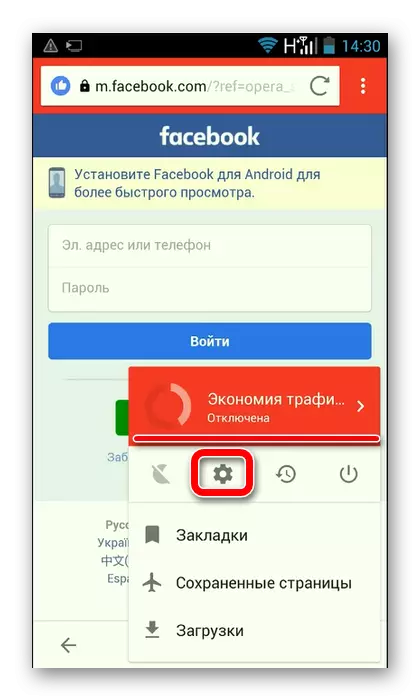
- "ട്രാഫിക് സേവിംഗ്" പോയിന്റ് തിരഞ്ഞെടുക്കുക.

- "ഓഫ്" എഴുതിയ പാനലിൽ ക്ലിക്കുചെയ്യുക.

- ഓട്ടോമാറ്റിക് മോഡ് തിരഞ്ഞെടുക്കുക, അത് ജോലിയുടെ ഏറ്റവും ഒപ്റ്റിമൽ സൈറ്റാണ്.

- ഓപ്ഷണലായി, ഇമേജ് നിലവാരം ക്രമീകരിച്ച് പരസ്യ തടയൽ ഓണാക്കുക അല്ലെങ്കിൽ വിച്ഛേദിക്കുക.

ഫയർഫോക്സ് ഉപയോക്താക്കൾക്കുള്ള നിർദ്ദേശങ്ങൾ:
- ഫയർഫോക്സ് ബ്ര browser സർ തുറന്ന് മുകളിൽ വലത് കോണിലുള്ള ഐക്കൺ അമർത്തുക.

- "പാരാമീറ്ററുകൾ" എന്നതിലേക്ക് പോകുക.

- "വിപുലമായത്" ക്ലിക്കുചെയ്യുക.

- "ട്രാഫിക് സേവിംഗ്" ബ്ലോക്കിൽ, ഞങ്ങൾ എല്ലാ ക്രമീകരണങ്ങളും ഉത്പാദിപ്പിക്കുന്നു. ഉദാഹരണത്തിന്, ഞങ്ങൾ ചിത്രങ്ങളുടെ പ്രദർശനം ഓഫുചെയ്യുന്നു, അത് ഇന്റർനെറ്റ് കണക്ഷന്റെ വേഗത വർദ്ധിപ്പിക്കുന്നതിൽ നല്ല സ്വാധീനം ചെലുത്തും.

രീതി 3: കാഷെ വൃത്തിയാക്കുന്നു
വേഗത വർദ്ധിപ്പിക്കുന്നത് സാധാരണ കാഷെ വൃത്തിയാക്കൽ ആകാം. അപ്ലിക്കേഷനുകളുടെ പ്രവർത്തന പ്രക്രിയയിൽ, താൽക്കാലിക ഫയലുകൾ അവിടെ അടിഞ്ഞു കൂടുന്നു. നിങ്ങൾ വളരെക്കാലം കാഷെ വൃത്തിയാക്കുന്നില്ലെങ്കിൽ, കാലക്രമേണ, കാലക്രമേണ അത് വർദ്ധിക്കുന്നു, കാലക്രമേണ അത് വർദ്ധിക്കുന്നത് ഇന്റർനെറ്റ് കണക്ഷന്റെ വേഗത മാന്ദ്യം നൽകുന്നു. ഞങ്ങളുടെ സൈറ്റിൽ നിങ്ങൾക്ക് സിസ്റ്റത്തിന്റെ ക്രമീകരണങ്ങൾ അല്ലെങ്കിൽ മൂന്നാം കക്ഷി ആപ്ലിക്കേഷനുകൾ ഉപയോഗിച്ച് Android ഉപകരണങ്ങളിൽ കാഷെ വൃത്തിയാക്കാമെന്നതിനെക്കുറിച്ചുള്ള വിവരങ്ങൾ നിങ്ങൾക്ക് കണ്ടെത്താം.പാഠം: Android- ൽ കാഷെ എങ്ങനെ വൃത്തിയാക്കാം
രീതി 4: ബാഹ്യ ഇടപെടൽ പോരാടുക
പല ഉപയോക്താക്കളും അവരുടെ ഉപകരണം അലങ്കരിക്കാൻ ശ്രമിക്കുന്നു അല്ലെങ്കിൽ ശാരീരിക നാശനഷ്ടത്തിൽ നിന്ന് സംരക്ഷിക്കാൻ ശ്രമിക്കുന്നു, പ്രത്യേകിച്ചും അത് പുതിയപ്പോൾ അത് കവറുകളിലേക്കും ബമ്പറുകളികളിലേക്കും വസ്ത്രം ധരിക്കുക. അവ പലപ്പോഴും ഇന്റർനെറ്റിന്റെ അസ്ഥിരവും കുറഞ്ഞതുമായ വേഗതയുടെ കാരണമാണ്. ഉപകരണം സ്വതന്ത്രമാക്കി നിങ്ങൾക്ക് ഇത് പരിശോധിക്കാൻ കഴിയും, സാഹചര്യം മെച്ചപ്പെടുകയാണെങ്കിൽ, നിങ്ങൾ മറ്റൊരു ആക്സസറി കണ്ടെത്തേണ്ടി നടക്കും.
തീരുമാനം
നിങ്ങളുടെ Android ഉപകരണത്തിൽ ഇന്റർനെറ്റിന്റെ പ്രവർത്തനം വേഗത്തിലാക്കാൻ കഴിയുന്ന അത്തരം ലളിതമായ പ്രവർത്തനങ്ങൾ ഇതാ. തീർച്ചയായും, കാത്തിരിക്കുന്നതിൽ ഒരു വലിയ മാറ്റങ്ങളൊന്നും ഉണ്ടായിരിക്കരുത്, കാരണം നെറ്റ്വർക്കിലേക്ക് കൂടുതൽ സുഖം എങ്ങനെ സൃഷ്ടിക്കാമെന്നതിനെക്കുറിച്ചാണ് ഞങ്ങൾ സംസാരിക്കുന്നത്. മറ്റെല്ലാ പ്രശ്നങ്ങളും ദാതാവിലൂടെ പരിഹരിക്കപ്പെടുന്നു, കാരണം അയാൾക്ക് അദ്ദേഹം ഇൻസ്റ്റാൾ ചെയ്ത നിയന്ത്രണങ്ങൾ നീക്കംചെയ്യാൻ കഴിയും.
